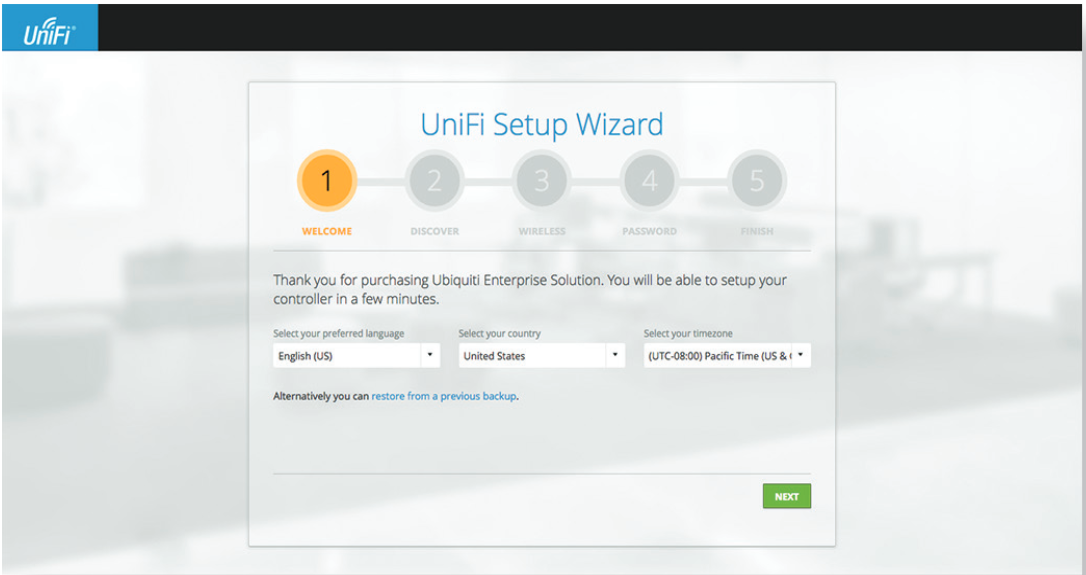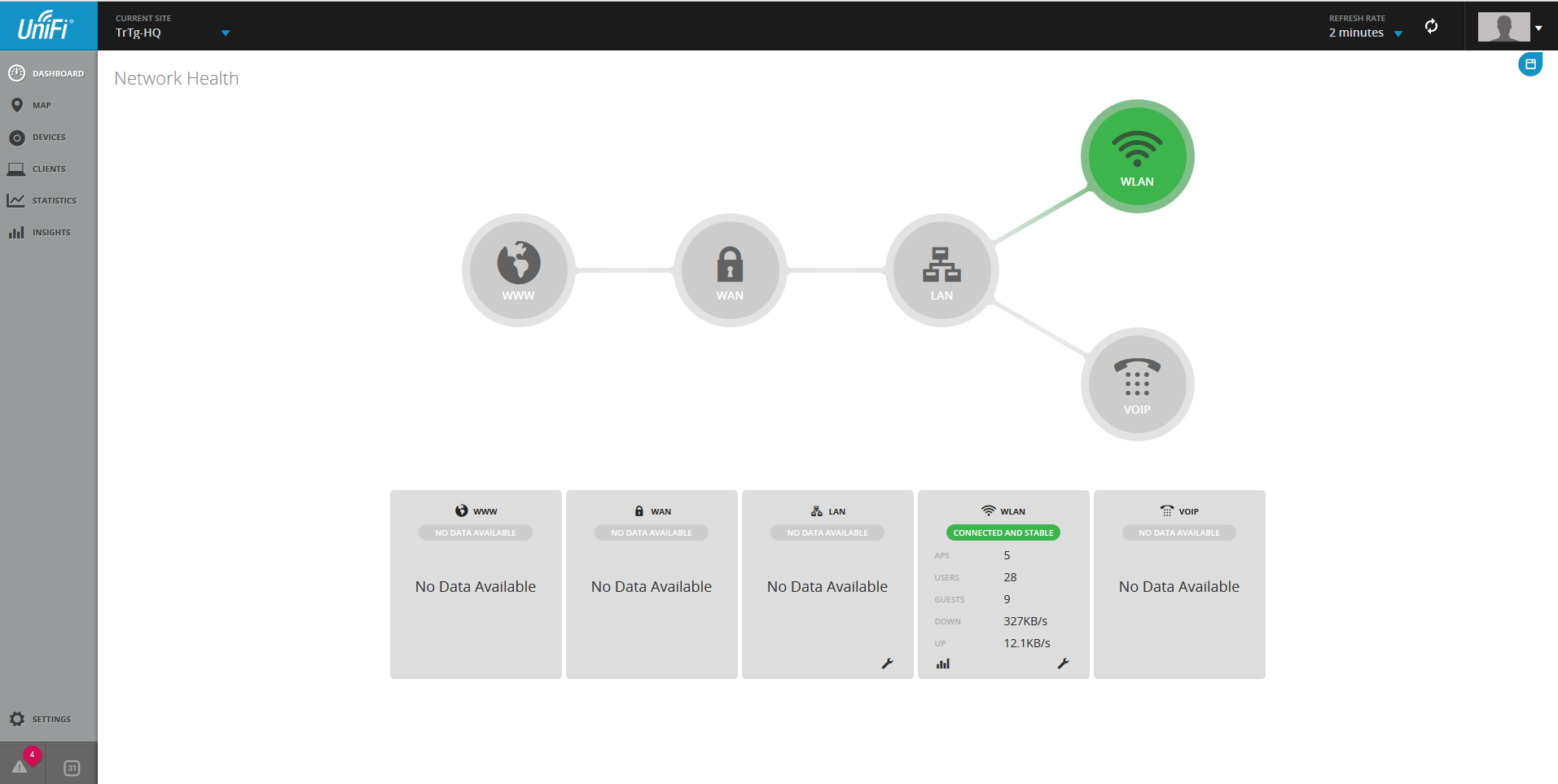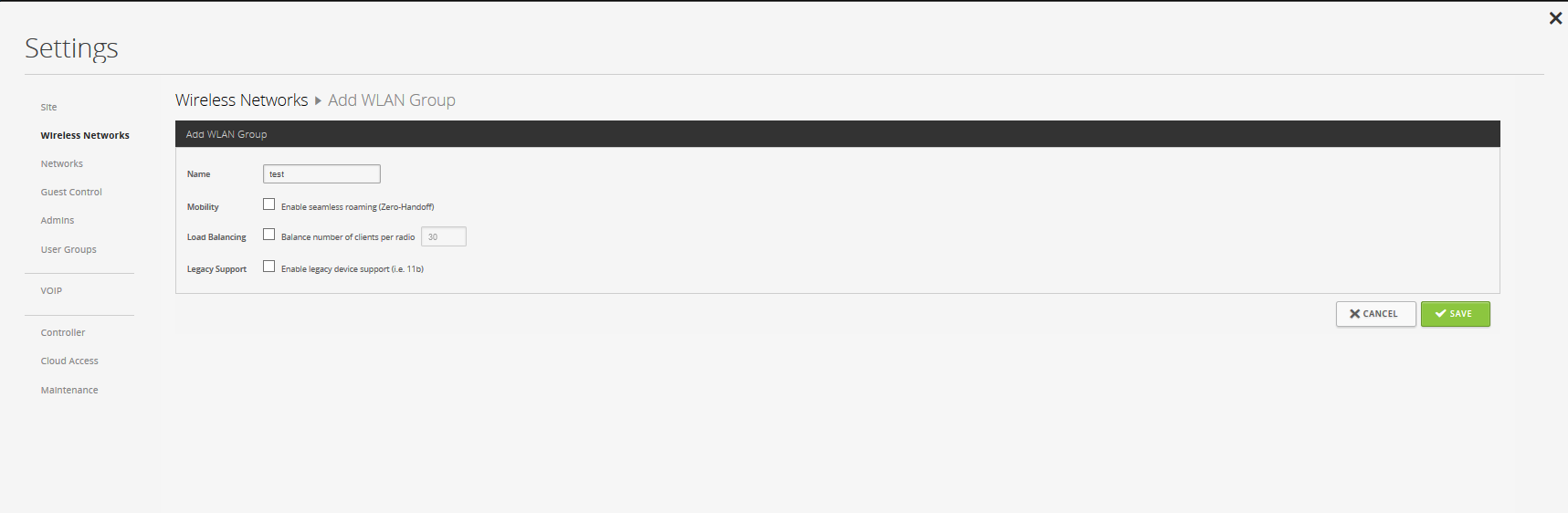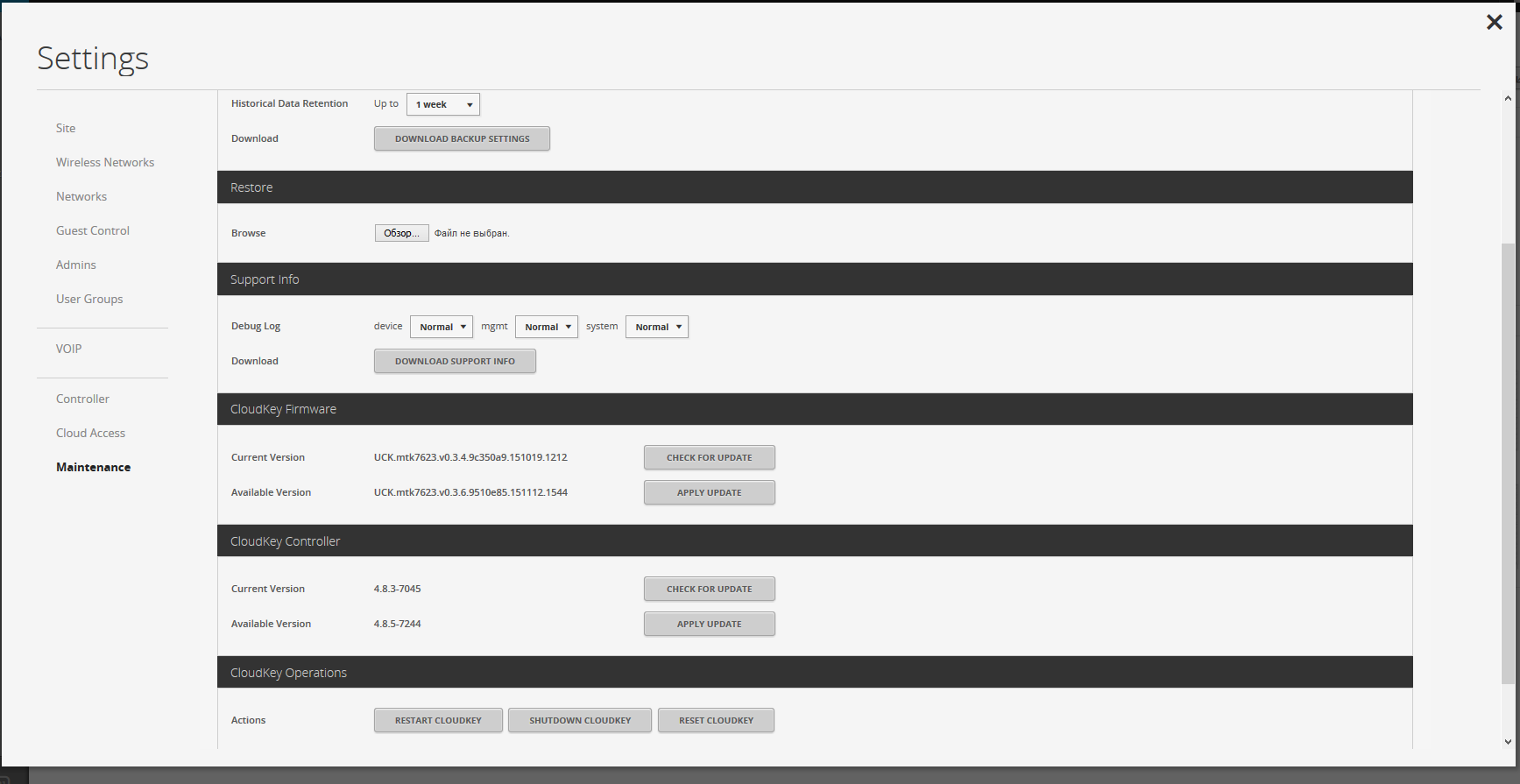Обзор и настройка Ubiquiti UniFi Cloud Key
Система Ubiquiti UniFi – это производительный блок, предназначенный для развёртывания сетей операторского класса Wireless Metropolitan Area Network (WMAN). Его технические возможности позволяют настраивать и управлять беспроводными сетями любого масштаба.
Главенствующую роль в сети устройств UniFi играет программный контроллер Cloud Key, с его помощью можно контролировать и устанавливать конфигурацию всех составляющих операторских сетей. Управление коммутаторами, шлюзами, Wi-fi точками доступа и прочими устройствами стало возможным посредством стандартного браузера из дома, офиса или любого места в мире на ваш выбор. Данная функция стала доступно благодаря внедрению технологии гибридного облака от Ubiquiti.
Предыдущие разработки компании Ubiquiti в сфере беспроводных решений предполагали только программное развёртывание сетей на специально выделенном для этих целей компьютере. Сегодня Ubiquiti Networks представляет обновлённую версию программируемой системы Cloud Key с возможностью аппаратной установки. Теперь контроллер удобно использовать не только для построения крупных корпоративных сетей, но и в небольших офисах, квартирах и загородных домах.
【藍圈不藏私】Amazon銷量第一!!|Ubiquiti UniFi玩什麼?
Упаковка UniFi Cloud Key:
Порты microUSB и microSD
Подключение и начальная настройка UniFi Cloud Key.
Контроллер UniFi Cloud Key запитывается по PoE или microUSB, а также может подключаться к любому коммутатору, совместимому с устройством и поддерживающему стандарт питания IEEE 802.3af. Получение IP адреса происходит в автоматическом режиме посредством Dynamic Host Configuration Protocol (DHCP).
Найти контроллер в «новой сети» не представляет сложности. IP адрес по умолчанию 192.168.1.30 логин и пароль ubnt. Если же в сети много устройств, на помощь может прийти функция автоматического поиска Cloud Key в сети. Для этого необходимы следующие условия:
• Необходимо создать аккаунт на сайте https://unifi.ubnt.com
• Войти в аккаунт при помощи браузера Google Chrome с компьютера, находящегося в той же внутренней сети, что и Cloud Key.
• Нажать кнопку «Find Cloud Key».
Через несколько секунд устройство будет найдено в сети и можно будет открыть его WEB интерфейс для настройки.
Доступ к UniFi Cloud Key осуществляется через веб-интерфейс посредством браузеров Google Chrome, Internet Explorer версии 10 и выше или Firefox. Впервые осуществляя подключение к веб-интерфейсу, перед тем как добавлять точки доступа, смените пароль администратора, заданный по умолчанию. После чего, на ваше усмотрение, можно приступать к обновлению ПО, осуществлению дополнительных настроек программы, а также смене параметров идентификации/аутентификации. По завершению всех манипуляций по обновлению и перезагрузке, смело принимайтесь за настройку UniFi контроллера:
- В верхней части страницы легко обнаружить меню, с помощью которого происходит контроль за точками доступа Wi-Fi – смена расположения (вкладка Map), статистика по потреблению трафика (Statistics), статус подключённых WiFi точек (Access Points), информация по подключённым клиентам и гостям(вкладки Users и Guests) и статистика непосредственно по клиентам (Insight).
- В нижнем меню сосредоточены все настройки контроллера и сообщения об ошибках: содержит сведения о подключении/отключении пользователей (вкладка Recent Events), информация об отключившихся точках (Alerts), вкладка Settings объединяет все настройки UniFi, вкладка Admin предназначена для создания дублирующей копии и последующего восстановления.
Вкладка Settings открывает доступ к следующим функциям UniFi Cloud Key:
Ubiquiti UniFi Home Network Upgrade / UniFi 全家桶透天厝網路升級
- объединению настроек группы точек доступа в один сайт (Site);
- развёртывание и настройка UniFi сетей (Wireless Networks), оборудование Ubiquiti поддерживает до четырёх SSID, имён сети;
- настройка гостевого доступа (Guest Control) и персональные настройки для членов конкретной группы (User Groups);
- поиск точек и параметры отправки сообщений (Controller);
- Удаление/добавление управляющих сайтом (Site Admins).
Controller UniFi Cloud Key обеспечивает качественное, безопасное, бесперебойное управление всеми беспроводными точками от производителя Ubiquiti.
Экран аутентификации UniFi Cloud Key
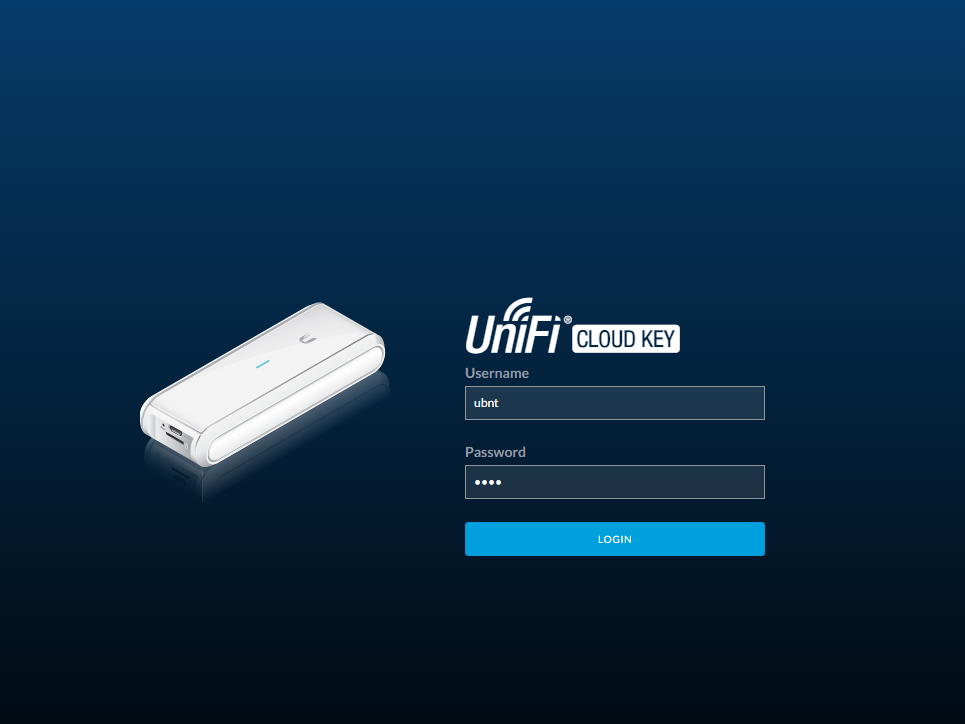
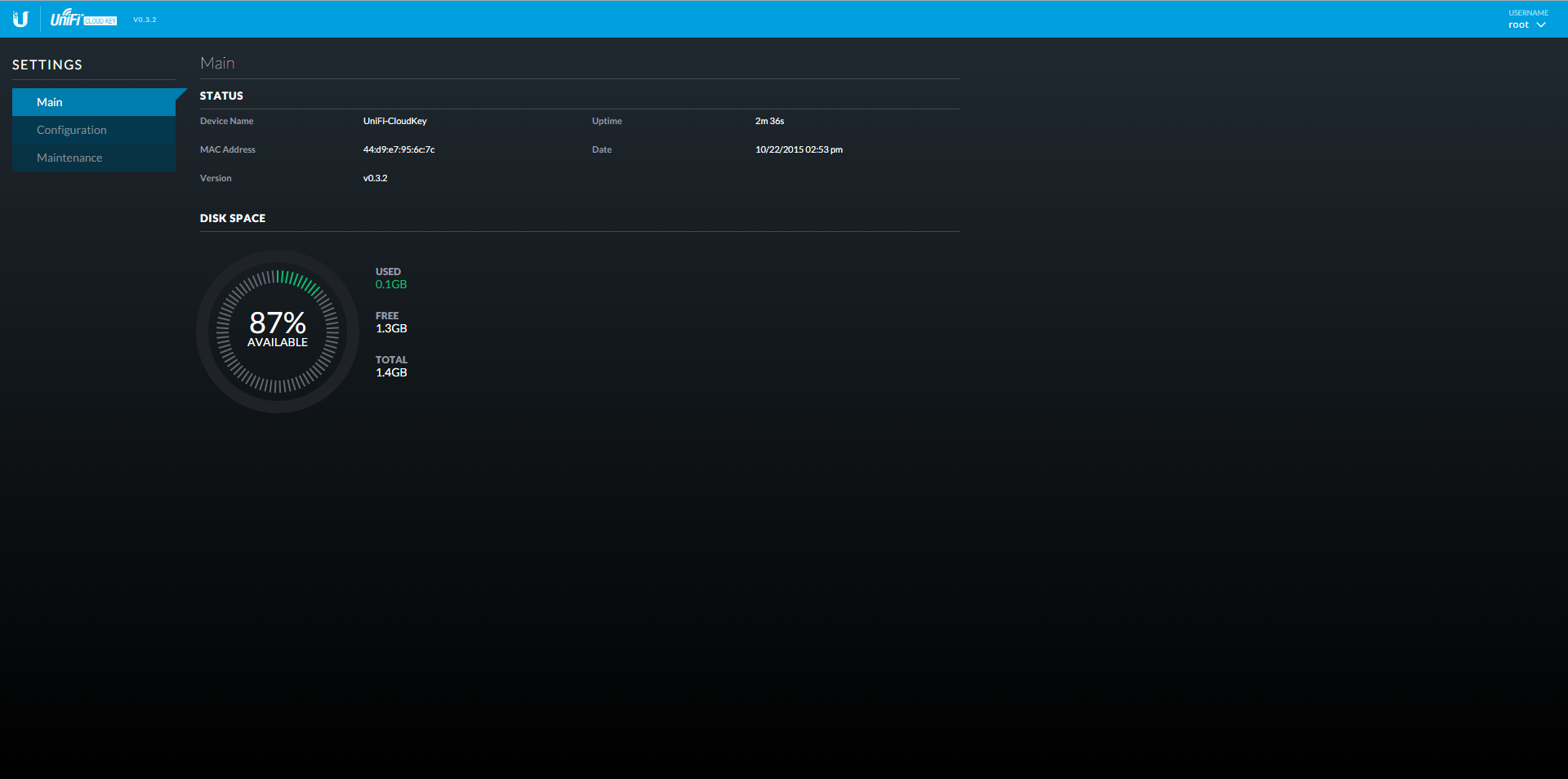
Настройка имени и сетевых параметров
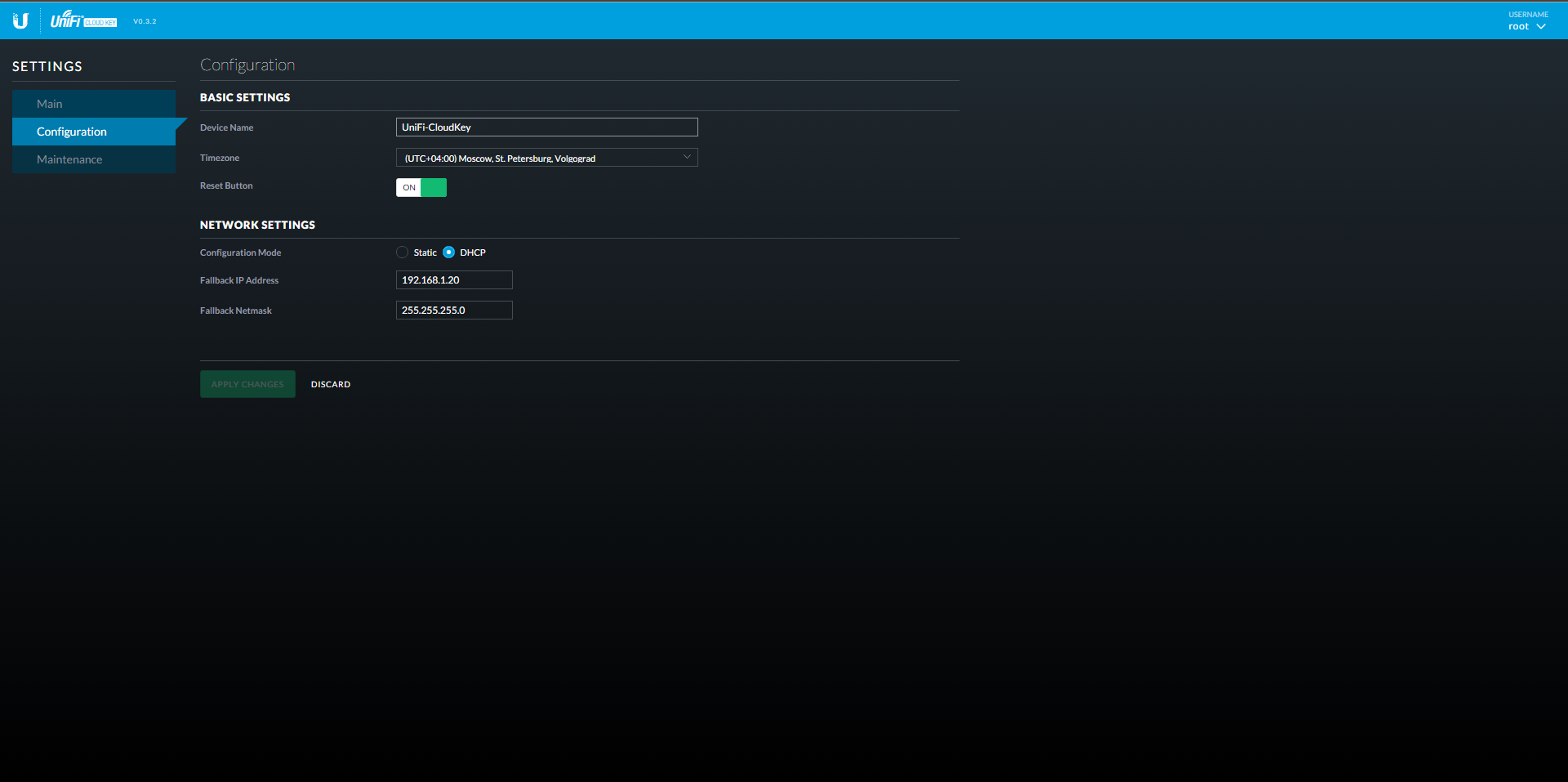
Изменение пароля администратора и обновление прошивки устройства
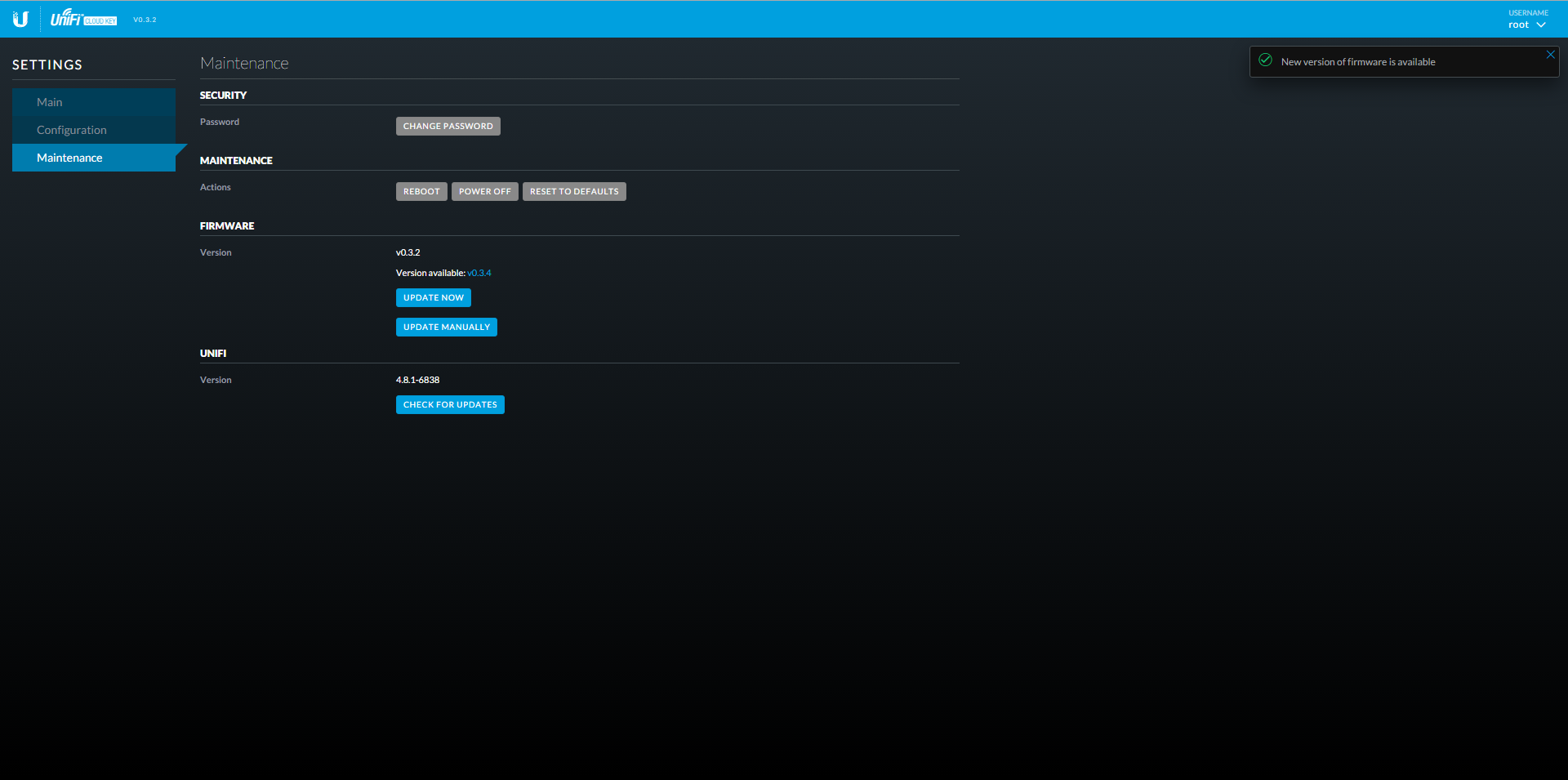
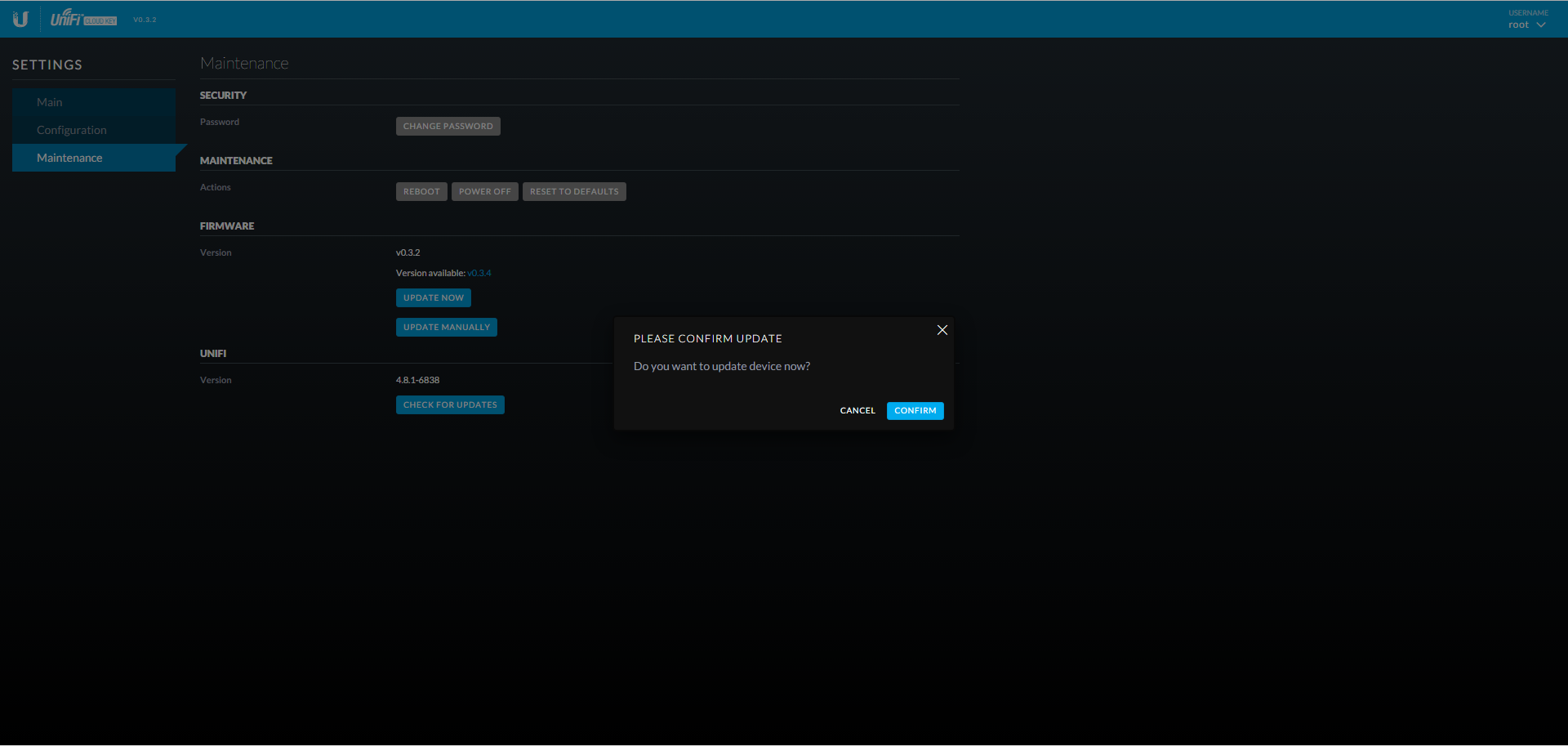
После обновления устройство автоматически перезагрузится и будет готово к настройке контроллера UniFi.
Настройка встроенного контроллера UniFi Cloud Key.
Для перехода к настройкам контроллера UniFi необходимо перейти по ссылке «Manage your Devices by UniFi Controller» на стартовом экране интерфейса управления. При первом запуске будет открыт мастер настройки, который позволит шаг за шагом выполнить все необходимые действия.
Стартовый экран UniFi Cloud Key – вход в настройки контроллера
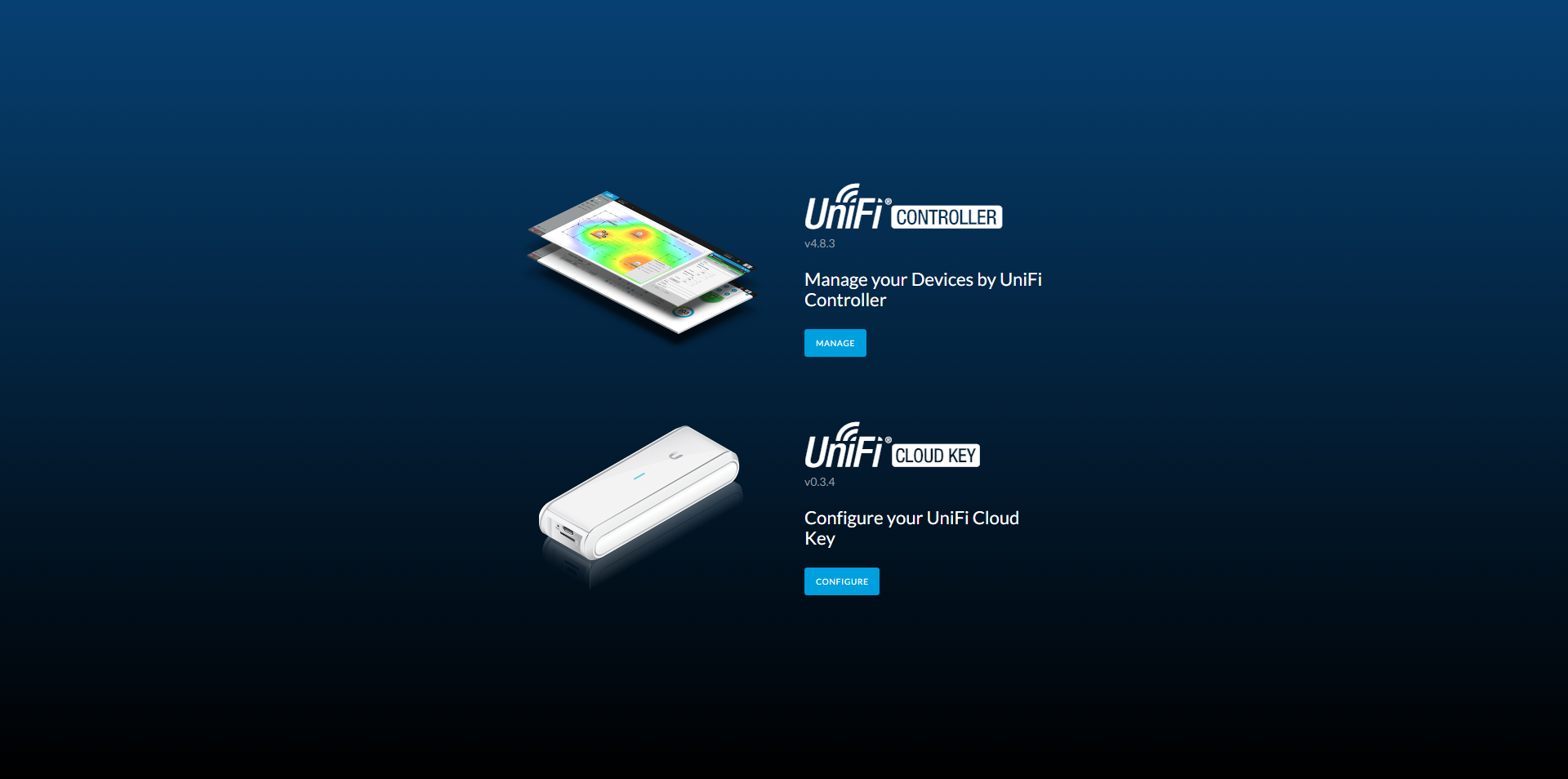
Все дальнейшие действия не отличаются от настройки программного контроллера, предназначенного для установки на отдельный компьютер. Первоначально выбирается регион, в котором установлена беспроводная сеть. Данная настройка крайне важна, поскольку от нее будет зависеть частотный диапазон точек доступа и максимальная мощность излучения.
Региональные настройки контроллера
Беспроводную сеть можно настроить как в начальном мастере, так и позже – уже в основном интерфейсе контроллера. Мастер позволяет сразу создать как стандартную, так и гостевую сеть. Обнаружить и добавить к контроллеру точки доступа можно как в мастере настройки, так и позже в основном интерфейсе. На следующем этапе необходимо задать логин и пароль администратора контроллера. Необходимо помнить, что логин и пароль администратора устройства, который был задан ранее относится к операционной системе UniFi Cloud Key и не связан с ПО контроллера.
Создание WiFi сетей
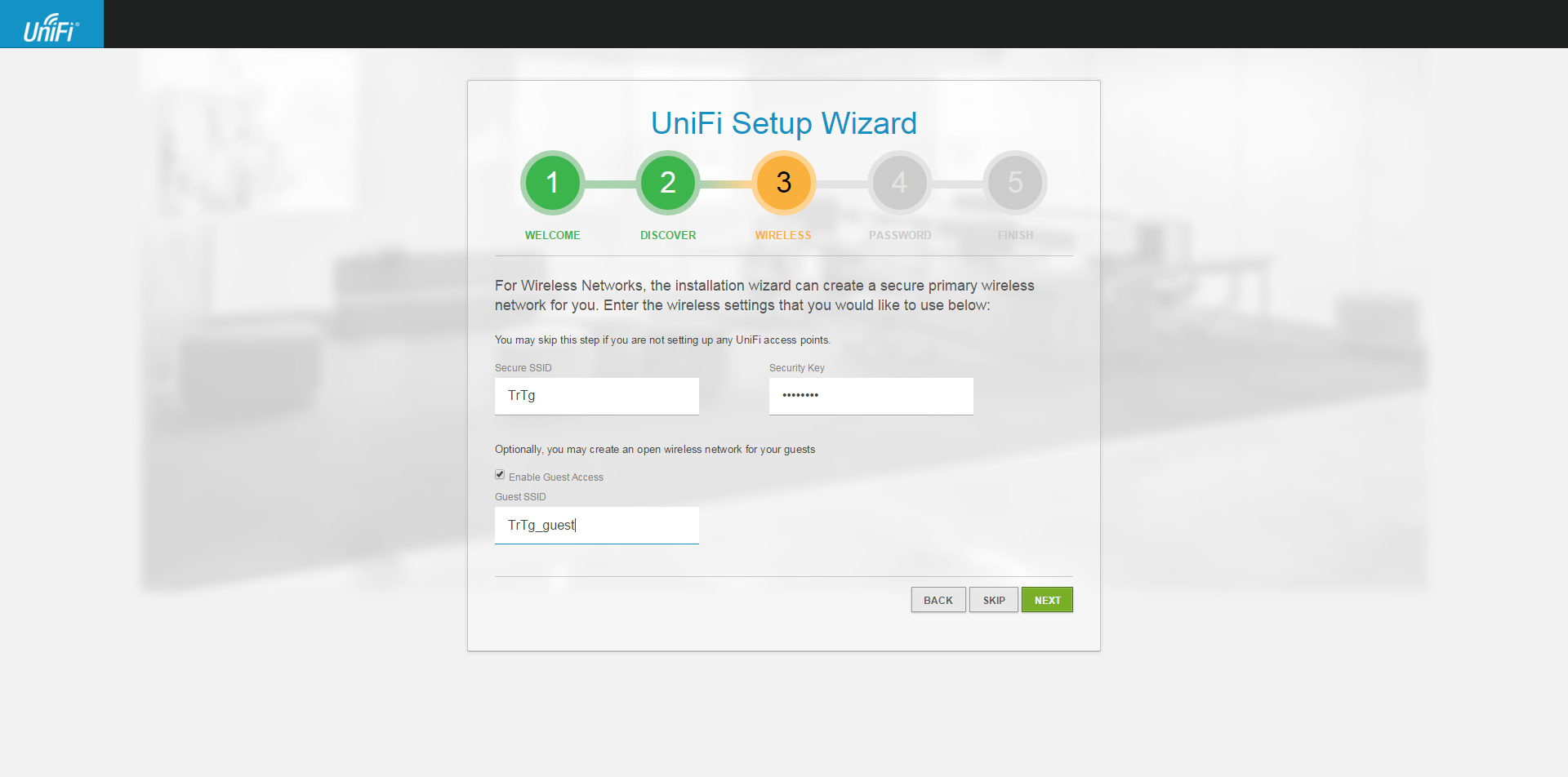
Создание параметров аутентификации администратора.
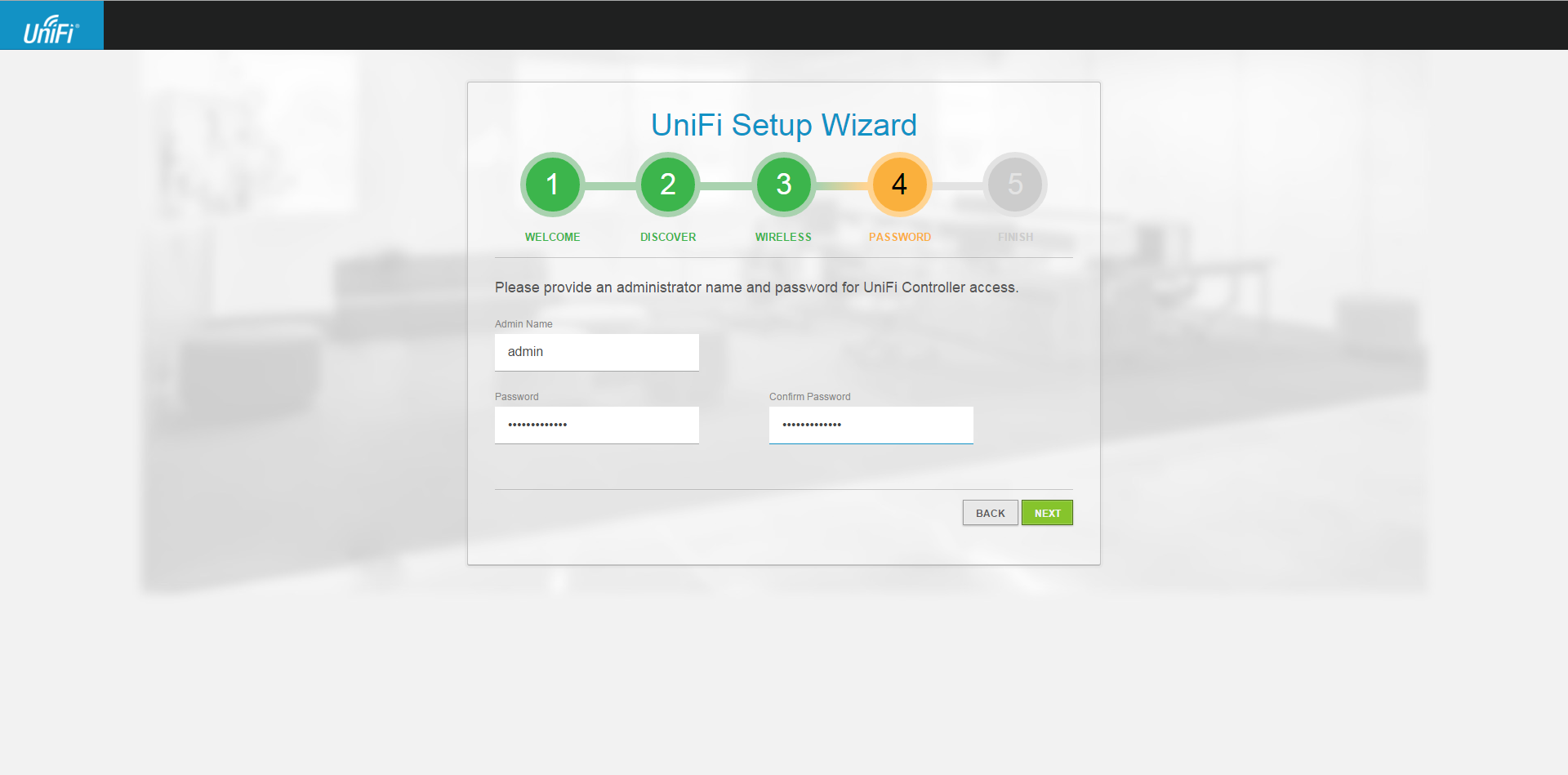
После завершения работы мастера будет открыто окно аутентификации для входа в основной интерфейс контроллера. Контроллер готов к работе.
Экран аутентификации контроллера UniFi
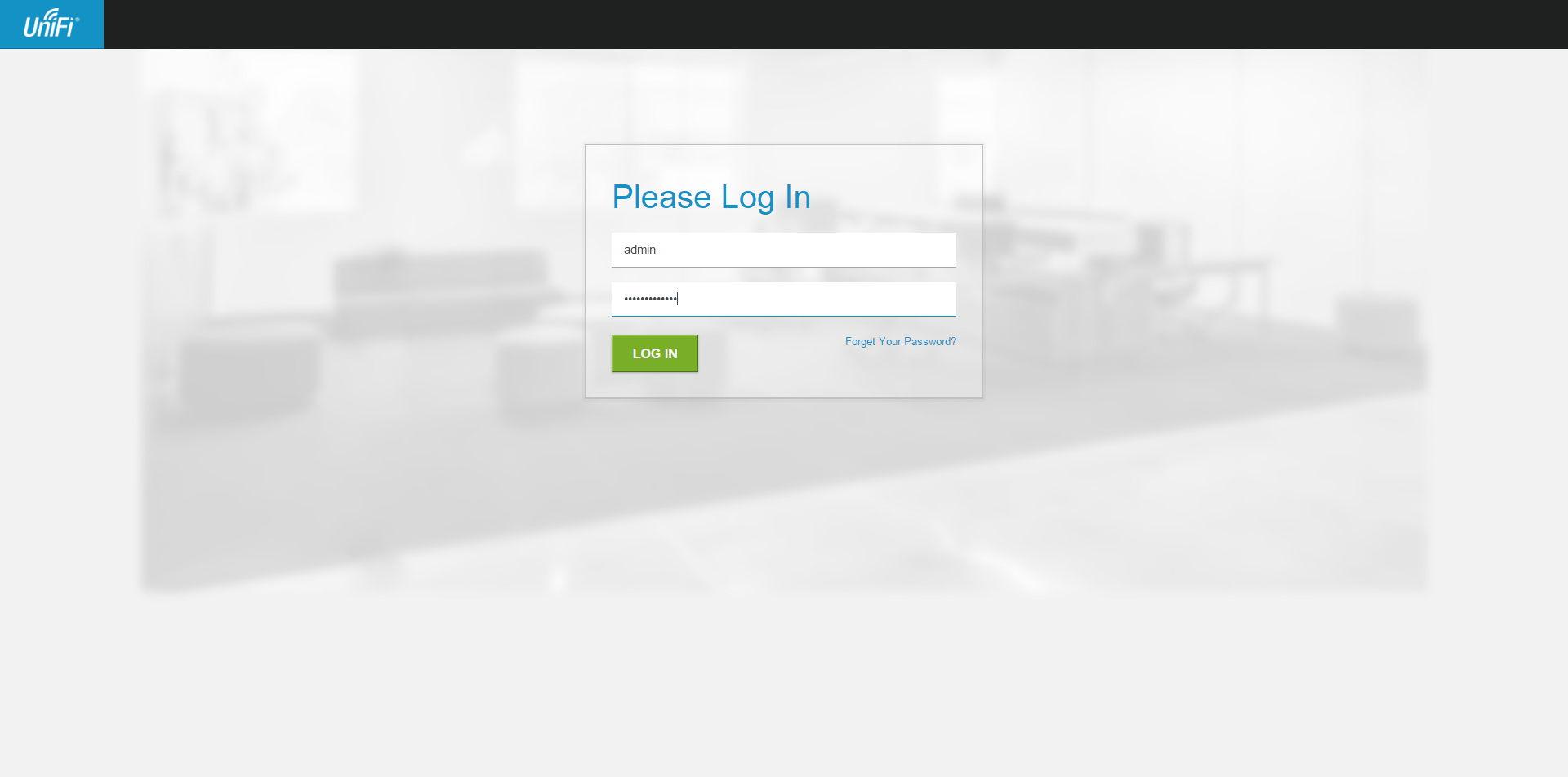
Теперь можно приступать к выполнению основных настроек сети и точек доступа. Текущий статус контроллера, подключенных точек доступа Unifi и клиентских устройств доступен на экране статуса «Dashboard». Помимо точек доступа UniFi контроллер может управлять коммутаторами серии UniFi Switch, интернет-шлюзом UniFi Security Gateway и IP телефонами серии UniFi VoIP Phone.
Экран статуса сети.
Для удобства управления сетевыми устройствами сеть UniFi может быть представлена в наглядном виде. Контроллер поддерживает загрузку карты офиса, на которой могут быть размещены иконки всех сетевых устройств семейства UniFi с наглядным отображением зоны покрытия сети.
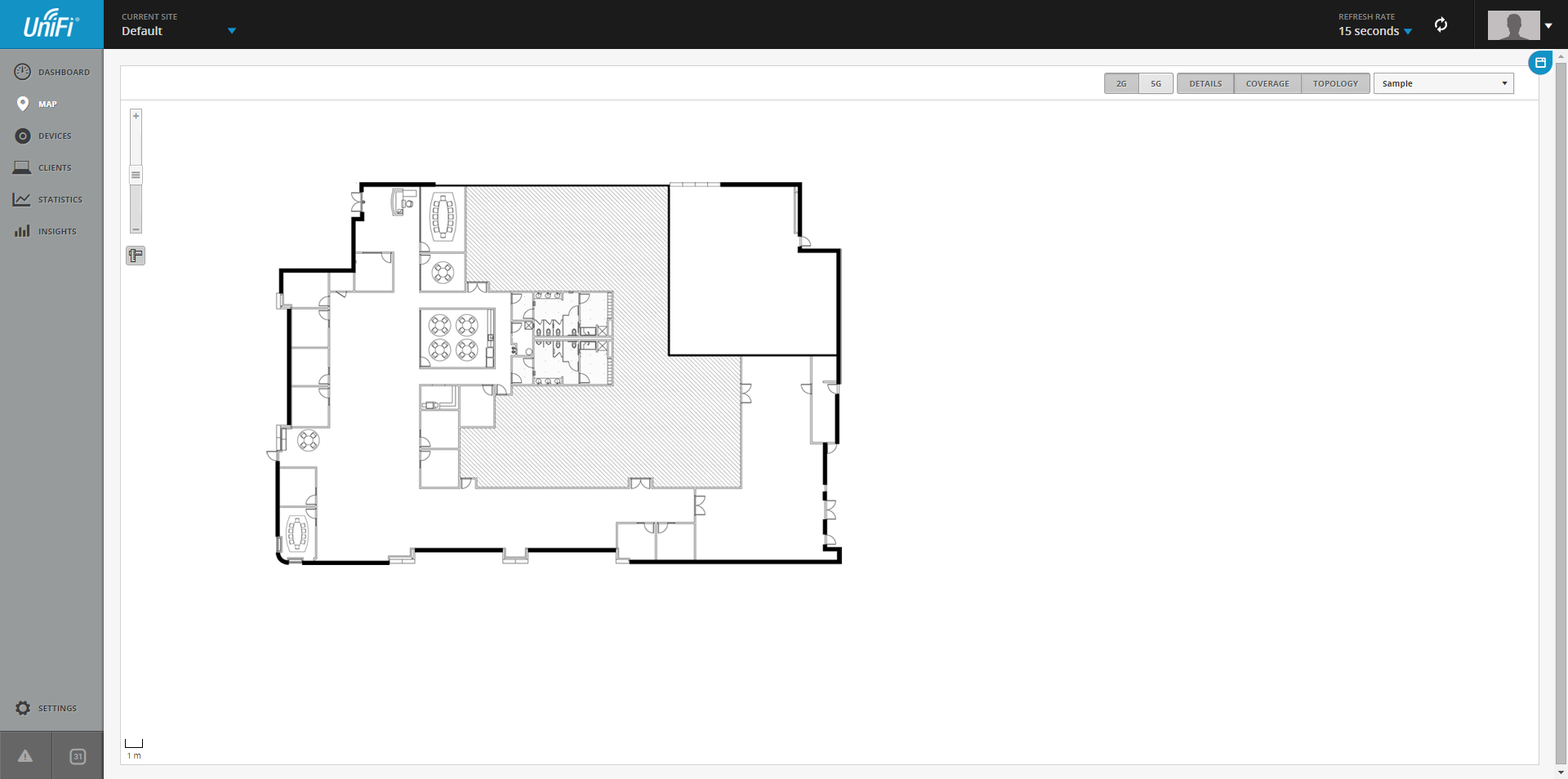
Контроллер поддерживает автоматическое обнаружение точек доступа и других устройств UniFi при условии, что все они находятся в одной сети L2. В случае, если устройства обслуживались другим контроллером, их можно переключить на текущий зная логин и пароль старого контроллера.
Поиск устройств UniFi в сети.
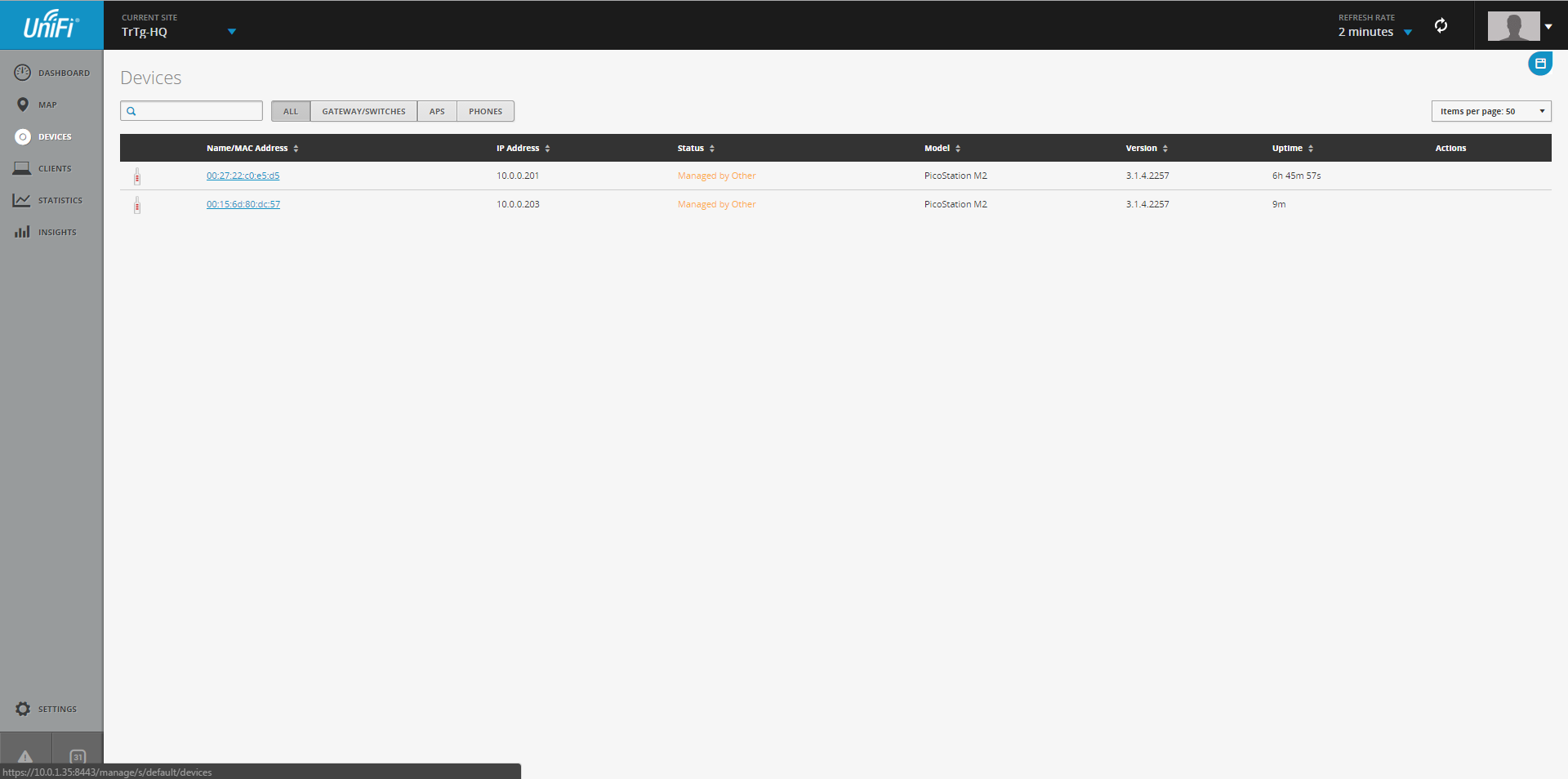
Многие сетевые параметры могут быть настроены только из основного интерфейса. Изменить параметры можно на уровне сайта, группы беспроводных сетей и собственно на уровне конкретной беспроводной сети. Крайне важными являются настройки на уровне группы сетей. В частности, именно тут можно активировать режим «бесшовного роуминга» или «zero handoff», когда точки доступа представляются для клиентов в качестве единой «суперточки». Тут же можно активировать ограничение числа клиентов на точку доступа и режим поддержки устаревших стандартов связи 802.11 b/g.
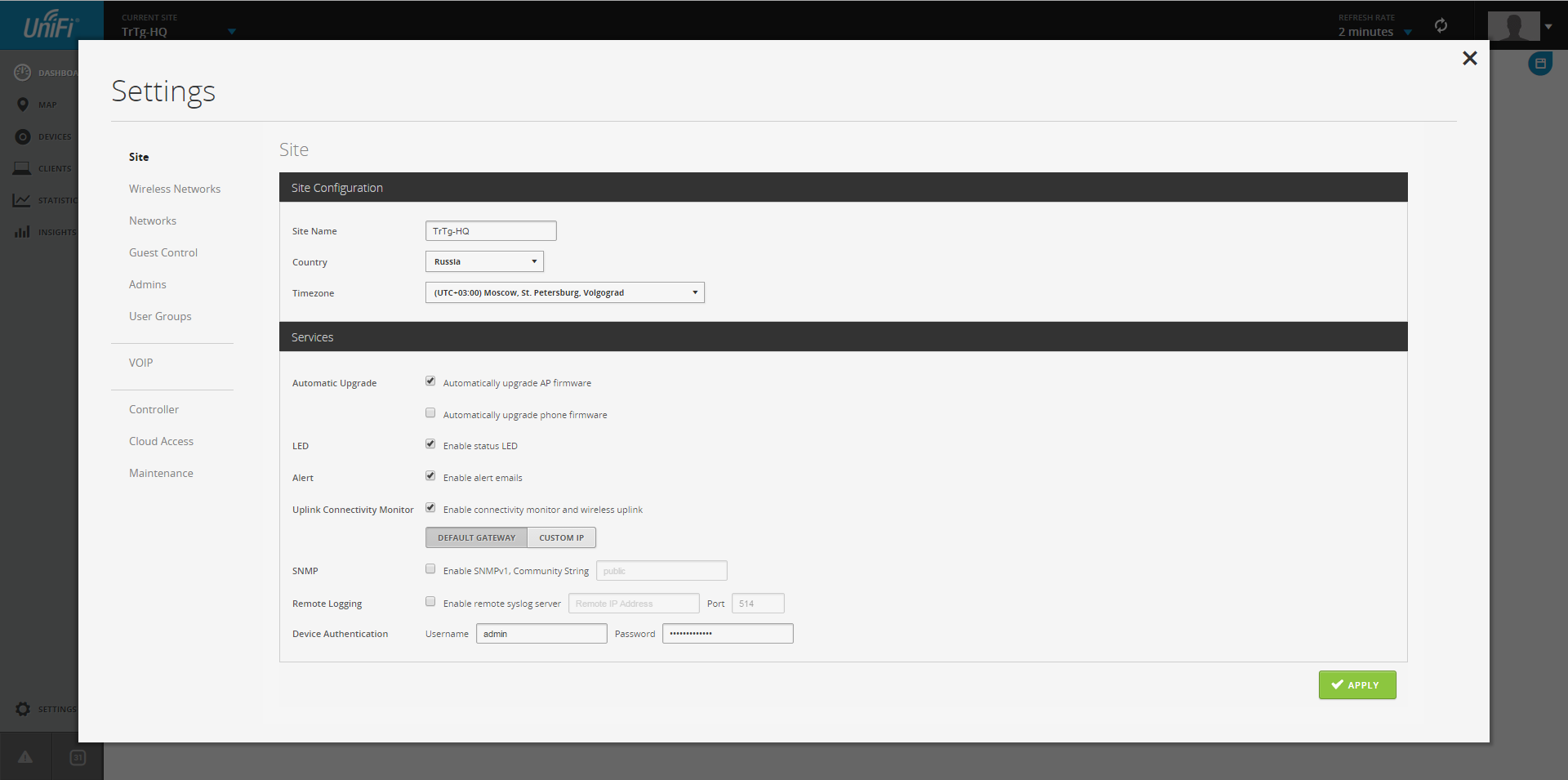
Настройки группы WLAN
Контроллер UniFi позволяет создавать до 4 отдельных беспроводных сетей. Для некоторых их них можно активировать «гостевой» режим доступа в котором можно применить ограничения сетевого доступа, гостевой портал с показом рекламы и доступом клиентов по гостевому паролю или ваучерам.
Настройки гостевой сети
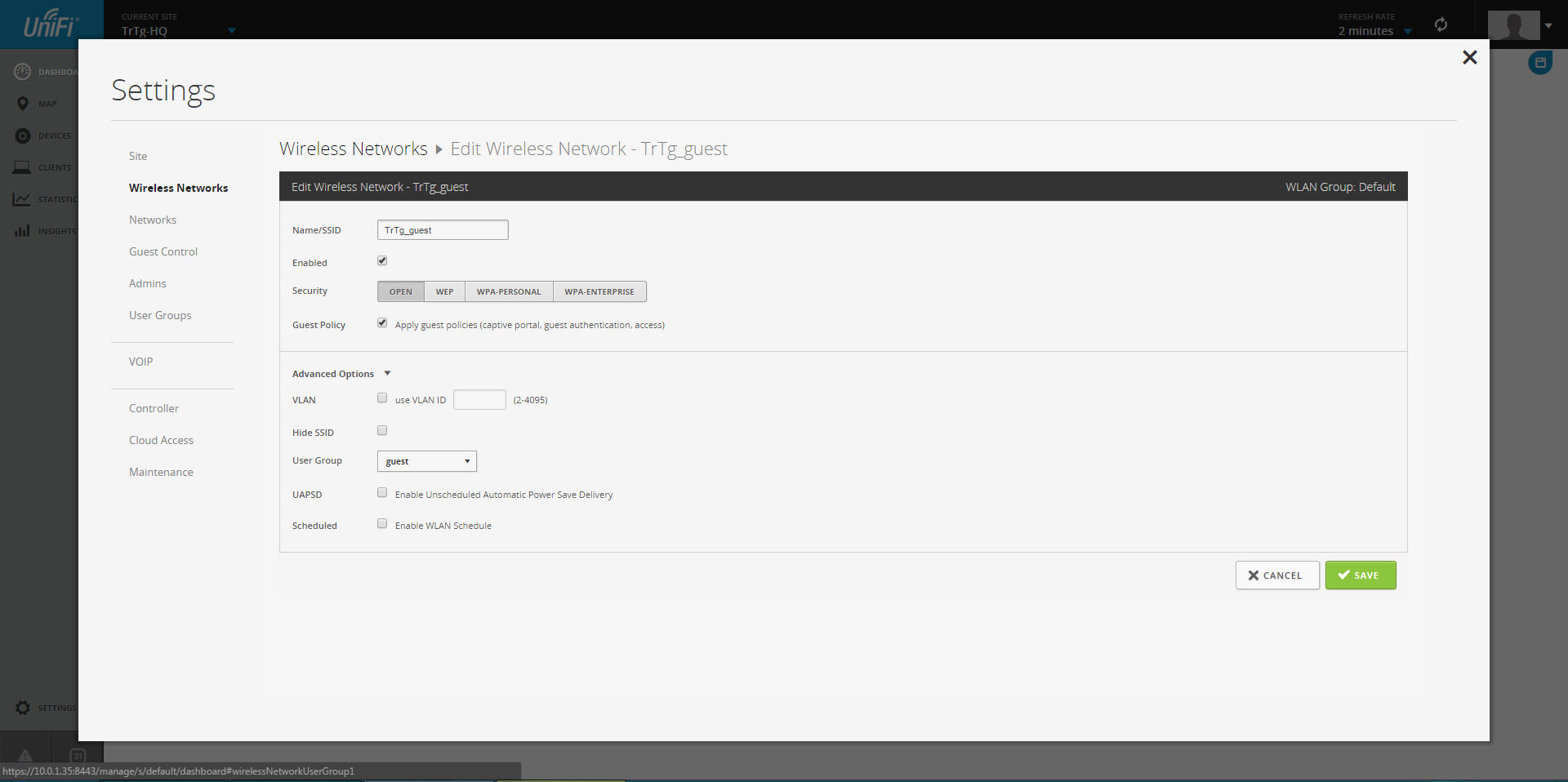
Изоляция клиентов гостевой сети
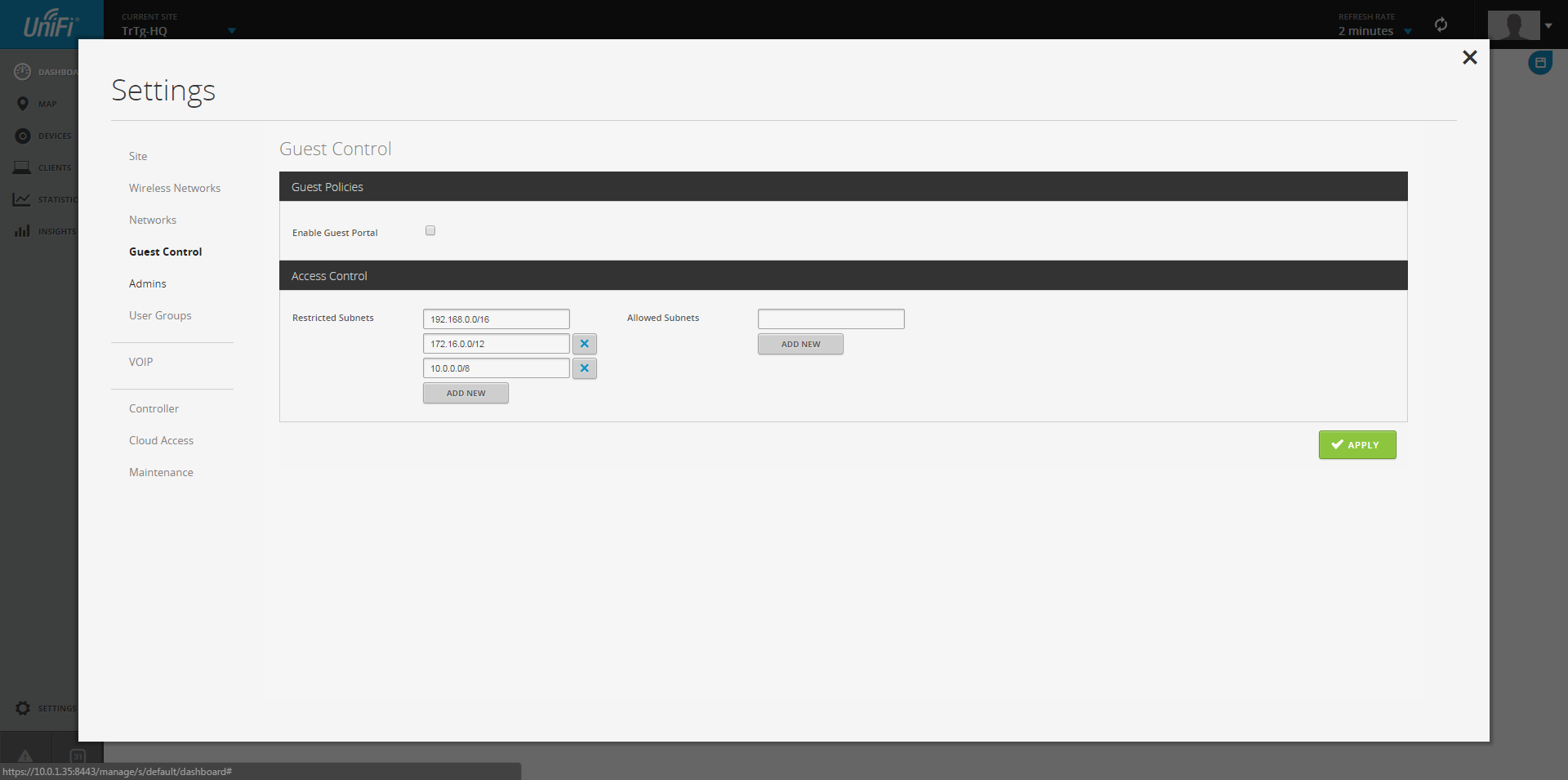
Помимо портала конфигурации «Configure your UniFi Cloud Key» часть возможностей по настройке и обновлению устройства доступна и в интерфейсе контроллера на закладке «Maintenance». В данном разделе можно также выполнить обновление операционной системы и ПО контроллера, выполнить перезагрузку и отключение устройства.
Обслуживание контроллера UniFi Cloud Key
Купить контроллер Ubiquiti Unifi Cloud Key вы можете в нашем интернет магазине по привлекательной цене.
Источник: its-wifi.ru
Введение в UniFi OS
Разработана UniFi OS для UDM PRO — общая платформа для всех контроллеров UniFi.
Релиз прошивки можно найти здесь.
Ключевые особенности:
— Централизованное управление пользователями/доступом
— Единый вход для всех контроллеров
— Единое удаленное соединение и новый облачный портал
— Простая установка и управление различными приложениями
Доступные приложения:
— Protect (требуется жесткий диск)
— Access (Unifi Access Controller)
Заметки:
— Локальный портал доступен по адресу: https://unifi/
— Удаленный доступ доступен по адресу: https://unifi.ui.com/
— SSH отключен по умолчанию после установки и может быть включен в расширенных настройках.
Источник: www.ubnt.su
Ubiquiti UniFi: плюсы и минусы
«Ubiquiti UniFi» — это полноценная экосистема корпоративного WIFI, которая отвечает строгим требованиям сетевой безопасности, обеспечивает надёжный доступ клиентов в Интернет и централизованно управляется программным контроллером. Всё оборудование серии «UniFi», включающее точки доступа, коммутаторы, IP-телефоны и системы видеонаблюдения идеально совместимо между собой, что позволяет создавать бесперебойные беспроводные системы разного уровня – от мощных комплексов видеонаблюдения, до крупных WIFI-сетей в бизнес-центрах
- > Поддержка современных видов шифрования
- > Возможность подключить к одной «Master» точке, подключенной по кабелю, до 4-х точек по Wi-Fi
- > Интеграция с «Google Maps»
- > Невысокая цена оборудования, в сравнении с конкурентами (исключая незвестных китайских производителей)
- > Возможность ограничения скорости скачивания для конкретных клиентов
- > Современный технологичный дизайн аппаратной и интерфейсной части
- > Простота установки и управления оборудованием
- > Возможность удалённого управления оборудованием с любого устройства, имеющего доступ в Интернет
- > Доступная цена делает решения «UniFi» привлекательными даже для небольших корпоративных клиентов
- > Полная совместимость оборудования серии между собой
- > Отображение статистики и расположения точек доступа на плане здания
- > Гибкие возможности мониторинга и расширенного менеджмента сети
- > Возможность создания неограниченного количества хот-спотов
- > Автоматическое обновление программного обеспечения
- > Возможность создания до четырёх виртуальных сетей WIFI с индивидуальными настройками на базе одной физической сети
- > Отсутствие сертификатов соответствия на всю продукцию Ubiquiti в России, из-за чего оборудование не может эксплуатироваться на государственных предприятиях
- > Отсутствие программных средств для решения проблем с оборудованием
Помимо многочисленных преимуществ, продукты «Ubiquiti», и в частности серия «UniFi», имеет и недостатки. К ним относится:
- > Отсутствие официальных представительств и сервисных центров
- > Отсутствие документации на русском языке и локализации интерфейса
- > Нет поддержки «бесшовного» WIFI на беспроводных точках доступа
- > Отсутствие решений с секторными антеннами
- > Нестабильная работа оборудования из-за большого количества «багов» в программном обеспечении
- > Скудность программного обеспечения и недоступность сложного конфигурирования через веб-интерфейс
Оборудование «Ubiquiti UniFi»
Беспроводной контроллер «UniFi Controller» является бесплатно распространяемым программным обеспечением с интуитивно понятным пользовательским интерфейсом, которое отвечает за настройку и распределение нагрузки на точки доступа, а также управление коммутаторами и маршрутизаторами. Данный программный комплекс представлен в виде аппаратных устройств «UniFi CloudKey» и в виде бесплатно распространяемого программного обеспечения, которое имеет версии под разные операционные системы
» Приобрести решения Ubiquiti UniFi Вы можете в
интернет-магазине CONETEC.SU. «
Точки доступа UniFi
Модельный ряд точек доступа «Ubiquiti UniFi» представлен широким ассортиментом устройств под разные сценарии использования: от оборудования беспроводной сети в небольшом офисе, до развёртывания крупной сети в большом здании. Представленные точки доступа, в зависимости от модели, имеют одно- или двухдиапазонный радиомодуль, а также возможность централизованного управления
Сетевые коммутаторы UniFi
Линейка управляемых сетевых коммутаторов «UniFi» включает в себя устройства позволяющие организовывать сетевые структуры любого масштаба, выполненные на основе оборудования UniFi. Коммутаторы серии оснащены портами PoE для питания подключаемого оборудования и поддерживают централизованное управление через интерфейс «UniFi Controller»
Решения UniFi для видеонаблюдения
Система «UniFi», также, отлично подходит для организации крупных систем видеонаблюдения. IP-камеры и видеорегистраторы серии объединяются в одну общую сеть и, подобно «UniFi Controller», управляются из единого центра управления «UniFi Video», доступ к которому можно получить с компьютера или смартфона, установив одноименное приложение
IP-телефоны «UniFi» — это современные высокотехнологичные решения, совмещающие в себе функционал офисного телефона и смартфона. Устройства базируются на операционной системе «Android» , что даёт возможность устанавливать любые приложения из магазина «Google Play»
Машрутизаторы UniFi Security Gateway
«UniFi Security Gateway» — это фирменные маршрутизаторы, предназначенные для обеспечения безопасности сетевого трафика и его маршрутизации. Устройства поддерживают большой список инструментов безопасности, в частности могут проводить глубокий анализ трафика и задавать QoS-приоритезацию. Управление «UniFi Gateway» осуществляется при помощи облачных сервисов «UniFi»
Продукция «Ubiquiti», включая серию «UniFi» подходит только для небольших корпоративных клиентов, которые не предъявляют серьёзных требований к стабильности работы и производительности сетевой инфраструктуры, а также готовых мириться с отсутствием технической поддержки и гарантии
CONETEC
Москва м. Алексеевская
1-я Мытищинская улица, 27, стр. 2
ИНБОКС
+7 495 727-37-85
+7 926 533-34-53
Источник: www.conetec.ru
Настройка сети на основе UniFi
UniFI — линейка оборудования от Ubiquiti для создания распределенных Wi-Fi сетей. В рамках серии выпускаются:
- точки доступа для помещений (крепление на потолок или на стену);
- точки доступа всепогодные наружные (крепление на мачту или на стену);
- программный контроллер UniFi — бесплатное программное обеспечение, которое можно скачать с официального сайта Ubiquiti.
Wi-Fi cеть, построенная на основе точек доступа UniFI — бесшовная. Это означает, что когда вы покидаете зону действия одной точки доступа и переходите в зону действия другой, вам не нужно подключаться заново. Более того, связь вообще не прерывается на границе перехода — можно спокойно продолжать смотреть фильм, работать в браузерных приложениях и т.д.
Такие Wi-Fi сети актуальны для гостиниц, университетов, а также офисов.
Что нужно, чтобы построить UniFi-сеть?
- Необходимое количество точек доступа UniFi, в т.ч. наружных, если вы планируете распространить Wi-Fi покрытие и на территорию снаружи здания.
- Необходимое количество PoE-адаптеров к каждой (или свитч с поддержкой PoE).
- Компьютер или ноутбук, на который будет установлен программный контроллер UnFi.
- Маршрутизатор или коммутатор, к которому будут подключаться точки доступа и компьютер с установленным контроллером.
- Источник бесперебойного питания (желательно) или сетевой фильтр для подключения оборудования.
В LAN порт точки UniFi подключается кабель, ведущий к роутеру или коммутатору, а в порт PoE — кабель к адаптеру (или PoE-свитчу). Компьютер или ноутбук также подключаются к маршрутизатору или коммутатору.
Если в какой-то части здания нельзя проложить кабель для точек доступа UniFi, можно некоторые из них подключить по беспроводному соединению и использовать как репитеры, увеличивая тем самым зону покрытия. Однако следует помнить, что в этом случае скорость будет хуже, а зона действия сети — меньше, чем при стандартном проводном подключении.
Примерная схема соединения UniFi в единую сеть:
Виды и характеристики точек доступа UniFi
(UPD Снято с производства)
Системные требования к контроллеру
Программный контроллер UniFi можно установить на ОС Windows (XP, Vista, 7, 8) Linux и Mac. Дистрибутив лучше всего скачать свежий — с официального сайта Ubiquiti (http://www.ubnt.com/download/#doc:unifi). Никаких особых системных требований не предъявляется, однако на старых машинах со слабым железом (к примеру, ОЗУ 512 МБ) программа будет тормозить.
Для работы требуется Java, если на компьютере ее нет, программа-инсталлятор сама ее скачает и установит.
Также нужно иметь в виду, что если ваша учетная запись в Windows — на русском языке, могут возникнуть проблемы с работой контроллера. Лучше создать новую запись с именем пользователя на английском и устанавливать программу из-под него.
Порядок действий при развертывании сети UniFi
Шаг 1. Монтаж и подключение точек доступа
Монтируем точки доступа на потолок или стены (наружные на мачту или стену). Необходимые крепления для монтажа идут в комплекте.
Соединяем их с помощью сетевого кабеля с маршрутизатором и с адаптерами PoE. Включаем питание. Индикаторы точек доступа должны светиться оранжевым, т.к. еще не подключены к сети.
Шаг 2. Установка и настройка программного контроллера
Запускаем установку программного контроллера UniFi. Установка занимает буквально секунды.
Далее запускается сам контроллер, жмем Launch a Browser to Manage Wireless Network.
Если возникли проблемы с запуском контроллера (программа долго «висит» на инициализации и запуске, а потом сообщает об ошибке «Server taking too long to start..», то это может быть по нескольким причинам:
- Вы установили контроллер из-под пользователя с кириллицей в наименовании. Т. е. путь к файлам контроллера выглядит примерно так: C:UsersАдминистраторUbiquiti UniFi. В этом случае нужно создать пользователя с именем на латинице (Admin, к примеру) и установить контроллер из-под него для всех пользователей.
- Порты, которые должны использоваться контроллером для работы, заняты другими процессами. Их может использовать антивирус — попробуйте отключить его на время установки и запуска контроллера.
- На компьютере используется Java не самой последней версии. Обновите Java.
- Убейте те процессы Java, которые сейчас работают и запустите контроллер еще раз.
Игнорируем предупреждение о том, что сертификат не является доверенным. В браузере Chrome это может выглядеть так:
Жмем кнопку «Дополнительно», а после — «перейти на сайт. «
Выбираем страну ( т.к. язык можно выбрать только английский), жмем Next.
Следующий экран — discover — пропускаем, т.к. у нас нет пока подключенных точек.
На следующей вкладке создаем сеть UniFi: вписываем имя сети (SSID) и пароль доступа к сети (не менее 8 символов). Можно также сразу создать открытый доступ к гостевой сети, поставив галочку в пункте Enable Guest Acess, и дав гостевой сети имя.
На следующей вкладке задаем параметры доступа к контроллеру для управления сетью: логин администратора и пароль. Поле Confirm — для повторения пароля.
Все, первичные настройки завершены, программа покажет нам на финишном экране название нашей сети (и гостевой, если мы ее создали), а также логин администратора. После нажатия кнопки finish настройки сохранятся.
Далее перед нами откроется уже полноценный интерфейс контроллера. Первоначально он грузится довольно долго, при последующих входах — гораздо быстрее.
Шаг 3. Расположение точек доступа на плане помещения
Программа поддерживает форматы PNG, JPG, GIF и Google Maps. Загрузить план помещения можно на вкладке Map — жмем кнопку в правой части экрана «Configure Maps» => «Add a Map» и выбираем файл для загрузки.
Далее нам нужно расположить на карте точки доступа. Однако для этого сначала их требуется подключить к контроллеру.
Компьютер или ноутбук с программным контроллером и точки доступа должны быть в одной подсети. Тогда контроллер сам обнаружит точки, и сообщит нам на вкладке Alerts, что их нужно подключить. Нажимаем кнопку «Adop» напротив подключаемой точки UniFi.
Имейте в виду, что при первом подключении точка доступа UniFi некоторое время будет загружать конфигурацию, программное обеспечение и, возможно, обновления. Нужно дождаться, пока статус точки на вкладке Access Points окончательно не обозначится как Connected.
Для расположения точки UniFi на плане перетаскиваем ее из левой части экрана (отдельная панель) на картинку с планом. Ползунок на плане служит для корректировки масштаба, значок треугольника под ползунком — для проведения линии на карте и обозначения ее метража.
В дальнейшем на плане легко будет отследить состояние точек доступа. Точки, отключенные от контроллера или в состоянии isolated будут обозначаться красным цветом.
Если вы опасаетесь «легким движением руки» сдвинуть точку UniFi на карте, ее положение можно зафиксировать, поставив значок замка.
Шаг 4. Настройка точек UniFi
Меню настройки и просмотра свойств каждого девайса доступно по щелчку по значку шестеренки рядом с точкой. В настройках можно при желании настроить вручную параметры радиосигнала, присвоить точке метку, отключить пользователей и т.д.
Также полезная кнопка — locate. При ее нажатии начинает мигать иконка точки доступа на плане помещения в контроллере, а также светодиоидная индикация на самой точке.
Для настройки точки в качестве репитера (повторителя) ее нужно соединить с маршрутизатором, коммутатором или непосредственно с компьютером, чтобы подключить к контроллеру.
После того, как точка-репитер UniFi будет найдена контроллером и установлена, идем в ее параметры и на вкладке Configuration в пункте Wireless Uplinks в списке девайсов выбираем базовую точку, к которой она будет подключена.
Теперь нашу точку-ретранслятор UniFi можно отключать от маршрутизатора или компьютера и устанавливать в нужное место. На плане помещения в веб-интерфейсе контроллера она будет обозначена небольшим значком радиосети.
Вся установка и настройка в общем занимает не более нескольких часов.
Отдельно настраивается гостевая сеть, ограничение скорости для пользователей и т.д.
Источник: lantorg.com
UniFi от Ubiquiti — это интегрированная экосистема устройств для сетей, наблюдения, VoIP и контроля доступа, ориентированная на корпоративных пользователей.
- 27 декабря 2020 08:25:04
- Отзывов:
- Просмотров: 884
- UniFi vs Operator
- Распространенные топологии UniFi
- Матрица характеристик
- Сетевой контроллер UniFi
- UniFi Dream Machines
- Точки доступа UniFi
- Коммутаторы UniFi
- Шлюзы безопасности UniFi
- Ключи UniFi Cloud
- UniFi Protect
- UniFi Access
UniFi vs Operator
Помимо UniFi, Ubiquiti предлагает операторы (ISP) продуктовые линейки, такие как airFiber, airMAX, EdgeMAX и UFiber.
Они предназначены для более продвинутых пользователей и управляются программным пакетом UNMS .
Устройства airMAX и airFiber предоставляют решения для линий дальнего и ближнего действия для создания мостов Ethernet, соединяющих несколько зданий или мест.
EdgeMAX — это линия маршрутизации и коммутации, аналогичная UniFi Network, но нацеленная на администраторов, ориентированных на ИТ, и в большей степени полагающихся на конфигурации командной строки.
UFiber GPON — это наша волоконно-оптическая линия, включая терминалы и оптические сетевые блоки.
Распространенные топологии сети UniFi
Вы можете комбинировать сетевые устройства UniFi и сторонних производителей, но полная топология UniFi, управляемая сетевым контроллером UniFi, дает вам централизованное управление сетью со всеми расширенными функциями UniFi.
Общая топология, включающая шлюз безопасности UniFi, коммутатор, точку доступа и облачный ключ, будет выглядеть следующим образом:
При использовании интегрированной UniFi Dream Machine аналогичная топология (включающая шлюз, коммутатор и точку доступа) будет выглядеть примерно так:
Система UniFi Dream Machine Pro с контроллерами UniFi Network и UniFi Protect может выглядеть так, если вы хотите запитать свои камеры и точки доступа через PoE:
Матрица характеристик
В приведенной ниже таблице перечислены функции, которые каждый тип устройства поддерживает в сетевом контроллере UniFi. Это не содержит всех статей по обсуждаемым функциям, просмотрите категорию справочного центра UniFi, чтобы просмотреть все статьи.
Точки доступа UniFi
UniFi Gateways (межсетевой экран)
Ключи UniFi Cloud
UniFi Dream Machines
- Вай-фай
- Статистика трафика и клиентов
- Ограничение скорости клиента
- MAC-фильтрация
- Аутентификация RADIUS MAC
- Captive Portal (сетевой контроллер UniFi должен быть запущен)
- Гостевой контроль доступа
- VLAN
- VLAN, назначенная RADIUS (802.1X)
- airTime (только UAP-SHD / UAP-XG / UWB-XG)
- SNMP v1 / 2c / 3
- Расширение многоадресной рассылки
- 802.3ad LAG (поддерживается только UAP с двумя портами Ethernet; характеристики оборудования см. В Кратком руководстве по устройству)
- 802.1x Fallback VLAN (гостевая VLAN) — только UAP-IW-HD
- QoS
Сетевой контроллер UniFi
UniFi Network Controller — это бесплатный программный пакет, который позволяет централизованно настраивать, настраивать, управлять и анализировать вашу сеть UniFi.
Контроллер может быть размещен на:
- хостинговое устройство UniFi, такое как UniFi Dream Machine или UniFi Cloud Key
- локальный или удаленный компьютер или сервер под управлением Linux, macOS или Microsoft Windows
Вы можете получить доступ к контроллеру удаленно через UniFi Cloud и управлять своей сетью на ходу с помощью мобильного приложения UniFi Network .
Для получения дополнительной информации о настройке сетевого контроллера UniFi см. UniFi — Как настроить сетевой контроллер UniFi .
UniFi Dream Machines
UniFi Dream Machine — это универсальный маршрутизатор и шлюз безопасности корпоративного уровня, который включает в себя сетевой контроллер UniFI.
Существует две модели Dream Machine: UDM и UDM-Pro .
UDM предоставляет интегрированную точку доступа Wi-Fi, а UDM-Pro может размещать контроллер UniFi Protect и управлять вашей сетью наблюдения UniFi.
Более подробный обзор линейки устройств Dream Machine см. На веб-сайте Ubiquiti .
Точки доступа UniFi
Семейство UniFi AP — это линейка высокопроизводительных беспроводных точек доступа, предназначенных как для обычных сред, так и для сред с высокой плотностью размещения.
В дополнение к базовым функциям точки доступа UniFi предлагают такие функции, как гостевые порталы, управление доступом, мульти-переход и другие.
Выбирая модель точки доступа, имейте в виду, что разные точки доступа имеют разные скорости передачи данных, количество портов и одновременных клиентов, а также другие различия.
Вы также можете провести исследование беспроводной сети, чтобы получить истинное представление о различных областях силы сигнала в здании.
Для получения дополнительной информации о функциях UniFi AP см .:
- обзор и сравнение моделей на сайте Ubiquiti
- UniFi — Статья Справочного центра с таблицами сравнения точек доступа
- технические характеристики и спецификации устройств на сайте Ubiquiti Downloads
Коммутаторы UniFi
UniFi Switching — это разнообразная линейка коммутаторов для полностью управляемой высокопроизводительной коммутации.
Коммутационные продукты предлагают поддержку PoE и SFP, внутренние и внешние варианты, а также трафик L2 и контроль доступа, маршрутизацию L3 и DHCP.
Для получения дополнительной информации о переключателях UniFi см .:
- обзор и сравнение моделей на сайте Ubiquiti
- UniFi — Статья Справочного центра с таблицами сравнения точек доступа
- технические характеристики и спецификации устройств на сайте Ubiquiti Downloads
Шлюзы безопасности UniFi
Шлюзы безопасности UniFi — это экономичные шлюзы-маршрутизаторы с расширенными функциями безопасности для ваших сетей UniFi.
Некоторые из функций, предлагаемых правительством США, включают систему предотвращения вторжений, глубокую проверку пакетов, расширенный межсетевой экран и безопасную VPN.
Для получения дополнительной информации о шлюзах безопасности UniFi посетите веб-сайт Ubiquiti .
Ключи UniFi Cloud
Ключи UniFi Cloud Keys — это выделенные хост-устройства UniFi Network Controller для локального или удаленного управления облаком.
Существуют две актуальные модели:
- UniFi Cloud Key Gen2, на котором размещен сетевой контроллер UniFi
- UniFi Cloud Key Gen2 Plus, на котором размещены контроллеры сети и защиты
Для получения дополнительной информации о UniFi Cloud Keys посетите веб-сайт Ubiquiti .
UniFi Protect
UniFi Protect — это масштабируемая платформа видеонаблюдения в зданиях, предназначенная для многокамерного развертывания как внутри, так и снаружи помещений.
Контроллер UniFi Protect Controller обеспечивает беспрепятственное удаленное управление камерами UniFi и может быть размещен на UniFi Cloud Key Gen2 Plus или UniFi Dream Machine Pro.
Дополнительную информацию о UniFi Protect можно найти на веб-сайте Ubiquiti .
Источник: ubnt.ru